آیا گوشی اندرویدی من ممکن است به ویروسی آلوده شود؟
زمانی که صحبت از نصب ضدویروس روی گوشی اندرویدی به میان میآید، مردم اغلب این پرسش را مطرح میکنند که انجام چنین کاری ضرورتی دارد یا خیر؟ فرض کنید گوشی شما هر زمان که آنرا روشن یا ریست میکنید دچار مشکل میشود یا شما نمیتوانید برنامهها را از فروشگاه پلی استور دانلود کنید. یکی از شایعترین دلایل بروز چنین اتفاقی آلوده بودن گوشی به بدافزارها است. اگر برای هیچکدام از پرسشهای زیر موفق نشدید پاسخی پیدا کنید باید نسبت به آلوده شدن گوشی خود به بدافزارها مشکوک شوید.
آیا مشکل پس از آنکه یک برنامه یا فایل را دانلود کردید به وجود آمده؟
آیا به تازگی برنامهای را از یک منبع ثالث خارج از پلی استور دانلود کردهاید؟
آیا تبلیغی که درون یک برنامه وجود داشته و اطلاعی در مورد آن نداشتهاید را اجرا کردهاید؟
آیا مشکل تنها زمانی که برنامه خاصی را اجرا میکنید رخ میدهد؟
چطور از دستگاههای اندرویدی محافظت کنیم؟
همه دستگاههای اندرویدی از طریق قابلیتی به نام google Play Protect محافظت میشوند. یک قابلیت از پیش ساخته شده که برنامههای روی دستگاه اندوریدی را به لحاظ عاری بودن از مشکلات پویش میکند. مهم نیست برنامههای موردنظر خود را از چه مکانی دریافت کردهاید، Play Protect این برنامهها را ارزیابی میکند. در نتیجه گوشی اندرویدی شما به یک ضدویروس از پیش نصب شده تجهیز شده است. اگر شما برنامههای موردنیاز خود را تنها از گوگل پلی دریافت کنید، شانس آلودگی به حداقل میرسد. گوگل با تمام توان برنامههایی که روی فروشگاه این شرکت آپلود میشوند را ارزیابی میکند، با این حال در برخی موارد ممکن است برنامهای بتواند از سد محافظتی عبور کند. اگر به دلایل مختلف مجبور هستید برنامههای موردنیاز را از فروشگاههای ثالث دریافت کنید در این حالت به یک برنامه ضدویروس همراه با برنامههایی که ردپای بدافزارها را حدف میکنند نیاز دارید.
نرمافزار پاک کننده بدافزارها از روی اندروید
در پلی استور دهها برنامه ضدویروسی آپلود شده است. با این حال، تنها تعداد معدودی از این برنامهها قابلیتهای کاربردی در اختیارتان قرار میدهند. اگر احساس میکنید گوشی اندرویدی شما به بدافزاری آلوده شده، ایده بدی نیست که یکی از برنامههایی که در ادامه مشاهده خواهید کرد را دانلود کرده و دستگاه خود را از طریق آن اسکن کنید.
Malwarebytes

یکی از معروفترین نامهایی است که در زمینه برقراری امنیت سامانههای دسکتاپی میتوان به آن اشاره کرد. Malwarebytes یک نسخه اندرویدی را نیز ارائه کرده است. یک نسخه رایگان که برای پویش دستگاه خود به منظور عاری بودن آن از وجود بدافزارها میتوانید از آن استفاده کنید این نسخه ضمن پویش دستگاه، شما قادر میسازد هرگونه تهدیدی را پیدا کرده و آنرا حذف کند.

این برنامه همچنین مجوزهای تخصیص داده شده به برنامهها را ارزیابی کرده و به شما اجازه میدهد وضعیت مجوزهایی که یک برنامه به دست آورده است را مدیریت کنید. نسخه حرفهای آن به قیمت 12 دلار یک ساله یک دفاع بلادرنگ و حذف برنامههای مخرب را ارائه میکند.
Bitdefender Antivirus Free

ضدویروس بعدی که برای دستگاههای اندرویدی جزء بهترینها است و خود من نیز همیشه از آن استفاده میکنیم، بیتدیفندر (نسخه رایگان) است. نسخه اندرویدی این محصول سبک و روان بوده از طریق سرویس ابری بیتدیفندر فرآیند پویش حافظه گوشی اندرویدی را نیز انجام میدهد.

البته ابرمحور و رایگان بودن به معنای آن است که شما قابلیتهای خیلی زیادی در اختیار نخواهید داشت. در نسخه رایگان شاهد نمایش تبلیغات خواهید بود.
راهکارهای دیگر
در این مقاله تنها به دو مورد از دهها ضدویروس قدرتمندی که در اختیار شما قرار دارد اشاره کردیم؛ در حالی که شما آویرا، نورتون، Avast و... را در اختیار دارید. اما فراموش نکنید که برخی از ضدویروسها بدون دلیل فشار سنگینی به گوشی شما وارد کرده و سرعت دستگاه شما را کاهش میدهند. همچنین برنامههایی که برای بهینهسازی حافظه اصلی وجود دارند و ابزارهایی که برای پاکسازی عرضه شدهاند در برخی موارد به جای آنکه مفید باشند بیشتر مضر هستند. در حال حاضر مرورگرهایی شبیه به کروم میتوانند سایتهای مخرب را شناسایی کرده و مانع آلوده شدن گوشی شما شوند. دقت کنید شرکتهای امنیتی در برخی موارد خطرات را بیش از اندازه بزرگ میکنند تا شما متقاعد کنند نسخه حرفهای را خریداری کنید. مراقب باشید در دام تبلیغات گرفتار نشوید.
حذف دستی بدافزارها از طریق قابلیت Android Safe Mode
راهکار دیگری که برای حذف بدافزارها در اختیارتان قرار دارد، بهکارگیری قابلیت حالت امن (Safe Mode) است. عملکرد حالت امن بی شباهت با حالت امن ویندوز نیست. در حالت امن اندروید، بدون آنکه پردازهها و برنامههای جانبی را اجرا کند راهاندازی میشود. در نتیجه شناسایی و پیدا کردن بدافزارها به سادگی انجام میشود. برای ورود به حالت امن مراحل زیر را انجام دهید.
گام اول، کلید پاور را فشار داده و نگه دارید تا منوی پاور ظاهر شود.
گام دوم، گزینه Power off را لمس کرده و صبر کنید تا پیغام Reboot to safe mode ظاهر شود. اکنون دکمه Ok را لمس کنید.
گام سوم، صبر کنید تا گوشی ربیوت شود. پس از اجرای اندروید در پایین صفحه پیغام Safe mode را مشاهده خواهید کرد.

اگر اندروید به دلیل آلودگی به درستی اجرا نمیشود و منوی Power off را مشاهده نمیکنید مراحل زیر را انجام دهید.
گام اول، گوشی را بهطور کامل خاموش کنید.
گام دوم، کلیدهای power، افزایش و کاهش دهنده صدا را فشار داده و نگه دارید.
گام سوم، زمانی که آرم مربوط به شرکت سازنده را مشاهده کردید، دکمه Power را رها کرده، اما دو دکمه افزایش و کاهش دهنده صدا را نگه دارید.
گام چهارم، پس از بوت شدن اندروید پیغام Safe mode را در گوشه پایین صفحه مشاهده میکنید.
با توجه به تنوع محصولات، ممکن است مراحلی که در ادامه مشاهده میکنید به روشهای مختلف روی گوشی شما وجود داشته باشد.

پس از آنکه به حالت ایمن وارد شدید، برنامه Settings را اجرا کرده و سپس گزینه Apps و در ادامه Downloaded را لمس کنید. در اندروید اوریو باید گزینه Apps & notification و سپس See all X apps را انتخاب کنید. فهرست برنامهها را بررسی کرده و برنامههای مشکوک را Uninstall کنید. اگر برنامهای پیدا میکنید که خود آنرا نصب نکردهاید را پاک کنید. برای پاک کردن برنامههای مشکوک، نام برنامه را لمس کرده و در صفحه توضیحات دکمه Uninstall را لمس کنید.

اگر نمیتوانید برنامهای را از این منو حذف کنید، باید از قابلیت Device Administrators استفاده کنید. در سیستمعامل اوریو و نسخههای جدیدتر به مسیر Settings > Security > Device Administrators (Settings > Security & location > Device admin apps رفته، برنامه موردنظر را انتخاب کرده و تیک کنار آنرا فعال کنید. در ادامه پیغام هشدار Deactivate را لمس کنید.

پس از حذف بدافزارها بهتر است ردپای برجای مانده در تاریخچه و و کش اندروید را پاک کنید. CCleaner بهترین ابزاری است که تنها با یک کلیک میتواند اینکار را برای شما انجام دهد.
ماهنامه شبکه را از کجا تهیه کنیم؟
ماهنامه شبکه را میتوانید از کتابخانههای عمومی سراسر کشور و نیز از دکههای روزنامهفروشی تهیه نمائید.
ثبت اشتراک نسخه کاغذی ماهنامه شبکه
ثبت اشتراک نسخه آنلاین
کتاب الکترونیک +Network راهنمای شبکهها
- برای دانلود تنها کتاب کامل ترجمه فارسی +Network اینجا کلیک کنید.
کتاب الکترونیک دوره مقدماتی آموزش پایتون
- اگر قصد یادگیری برنامهنویسی را دارید ولی هیچ پیشزمینهای ندارید اینجا کلیک کنید.






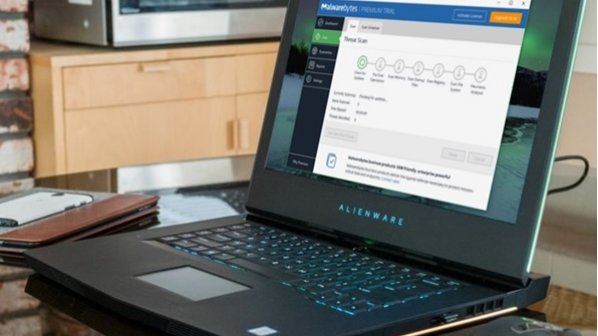



















نظر شما چیست؟